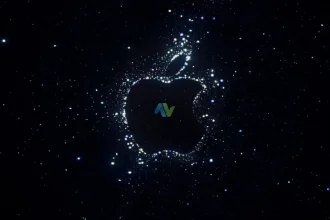iPhone LTE, 3G ve WiFi simgesi yanında dönen işaretin anlamı nedir diye merak edenlerimiz oluyor. Bazıları pek kafaya takmazken bazıları ise dert edinir.


Apple’ın iPhone’ları, mobil cihaz teknolojisinin önde gelen ürünlerinden biridir ve dünya genelinde milyonlarca insan tarafından kullanılmaktadır. iPhone’unuzun ekranının sağ üst köşesindeki Wi-Fi simgesi, telefonunuzun kablosuz ağa bağlı olduğunu gösterir. Ancak zaman zaman bu simgenin yanında dönen bir işaret (genellikle bir daire veya yuvarlak ok) görülebilir. Peki, bu dönen işaret ne anlama gelir? İşte iPhone’unuzda bu sembolün neden göründüğü ve ne zaman göründüğü hakkında ayrıntılı bilgiler.
iPhone WiFi Simgesi Yanında Dönen İşaret
Karşılaştınız mı bilmiyorum ama bu durumla biz iki kez karşılaştık ve farklı farklı bir çok modelde de çıktığı görülüyor. Sıkıntı neydi derseniz iPhone şebeke yanında dönen oklar meselesi. Cep telefonların ilk çıktığı yıllardan beri devam eden bu üstte çıkan simgeler her dönem karşımıza çıkıyor. Bu durumu görenin ilk aklına gelen şebeke çekmiyor ondan ya da acaba virüs mü var diye endişe diyorlar. Hatta bazıları bu durumlara çok takıntılı ve ne işe yarar diye araştırabiliyor.
Ekranda çıkan simgeler genelde güç tasarrufu, şebeke çekim sorunları, bir şey iniyormuş gibi dönen işaretler ve dahası bunların hepsi aklınıza gelebilir. Bazende eski alışkanlıktan kalma bir durum ise bu dönüyorsa ek bir ücretlendirmeye neden olacak bir şey var düşüncesi. Evet olabilir ama nasıl internet paketiniz yok, kablosuz bağlantı da bağlı değil ve bu dönüyorsa olabilir.
İlk kontroller:


- Cihaz kapatılması gerekir.
- İnternet bağlantısını kesin.
- Şebeke çekim kontrolünü yapın.
- Hücresel veri’yi kapatınız.
Sonrasında yapacaklarınızı harfiyen anlatacağız ve çözüm getirmeyen durumlar için son önerimizle devam etmeniz gerekecek. Tabi sizinde eklemek istediğiniz bir şeyler varsa yazmanızı öneriyoruz.
1. Güncelleme İndiriliyor veya Yükleniyor
Bu dönen işaret genellikle iPhone’unuzda bir yazılım güncellemesi indirilirken veya yüklenirken görünür. Apple, düzenli olarak iPhone işletim sistemini günceller ve bu güncellemeler yeni özellikler eklemenin yanı sıra güvenlik açıklarını kapatmayı ve sistem performansını artırmayı amaçlar. Güncellemeleri manuel olarak yüklemek veya otomatik güncellemeleri etkinleştirmek, iPhone’unuzun sorunsuz bir şekilde çalışmasını sağlar.
2. Uygulama Güncellemesi İndiriliyor veya Yükleniyor
Ayrıca, bu işaret, uygulamaların güncellendiği sırada da görünebilir. Uygulama geliştiricileri, mevcut uygulamalarını daha iyi hale getirmek ve güvenlik açıklarını düzeltmek için güncellemeler yayınlar. iPhone’unuz, bu güncellemeleri indirip yüklemek için Wi-Fi bağlantısını kullanır ve bu işlem sırasında dönen işaret görüntülenir.
3. Uygulama İndiriliyor veya Güncelleniyor
Yeni bir uygulama indirdiğinizde veya mevcut bir uygulamayı güncellediğinizde, bu dönen işaret görünebilir. Uygulama indirme veya güncelleme işlemi, Wi-Fi bağlantısını kullanarak gerçekleştirilir. İşlem tamamlandığında, uygulama veya güncelleme kullanılabilir hale gelir.


4. Veri Senkronizasyonu
iCloud, Apple’ın bulut depolama ve senkronizasyon hizmetidir. iCloud kullanıyorsanız, fotoğraflar, kişiler, takvimler ve diğer veriler otomatik olarak senkronize edilebilir. Bu senkronizasyon işlemi sırasında dönen işaret görünebilir. Verilerinizin güncel ve erişilebilir olmasını sağlamak için bu işlem önemlidir.
5. Diğer Senkronizasyon İşlemleri
iPhone’unuzda başka senkronizasyon işlemleri de gerçekleşebilir. Örneğin, e-posta hesapları, notlar veya takvimler senkronize edildiğinde dönen işaret görünebilir. Bu işlemler, verilerinizin farklı cihazlar ve platformlar arasında uyumlu olmasını sağlar.
iPhone Şebeke Simgesi Yanında Dönen Nedir?
Bazıları Turkcell yanında dönen simge veya Türk Telekom yanında dönen işaret şeklinde ne olduğunu öğrenmek istiyor. Hiç denediniz mi bilmiyorum ama ekranda bir şey yapmadığınız da ve ana ekranda kaldığınızda bu yuvarlak işaretle karşılaşıyorsunuz. Telefon menüsüne yani ayarlar kısmını açtığınızda dönmediğini görebilirsiniz. Tabi bu belki cihaza göre değişebilir.
Dönen şeyin anlamına gelelim, bu arka planda bir şey yapıldığını gösteren simgedir. Bunun ne olduğunu vereceğimiz örneklerle daha iyi anlamanızı sağlayacağız.
- Uygulamalarda güncelleme olabilir.
- Sistem güncellemesi olma ihtimali de var.
- Uygulama indirildiğinde çıkar.
- Uygulamalardan birini indirirken yarı da kestiyseniz çıkabilir.
- Yedeklemeyi başlattıysanız veya veri aktarımı varsa olabilir.
- Satın aldığınız bir uygulamanın işlemlerinin yarıda kesilmesi.
- Eski uygulamaların veya oyunların yeni sürümlerinin çıkması.
- İnternet kopmalarının sık olması.
- Arka planda çalışan sistem araçları veya uygulamalar.
- iOS yüklemesiyle alakalı yapılan bir işlem. (İndirme başlatıldı ama olmadı ise)
- Cihazda yer sorunun görülmesi.
- Düşük güç modunun açılması.
Liste kabarık ama en baskın neden bir şeyin arka planda güncelleme veya çalışması diyebiliriz. Bunun dışındaki diğer neden bir şeyin yüklemeye açılırken durdurulma olayı.
iPhone Dönen İşaretin Çözümü
İlk deneme cihazın kapatılması oluyor. Sonrasında interneti kesme ve şebeke ayarlarını değiştirmesi yer almakta.
- 3G’ den 4.5G’ ye veya tam tersini yapınız.
- Uygulamaları kontrol edin. Her ne kadar cihazı yeniden başlatılsa da kaldığı yerden işlem yapabilir.
- En etkili yönetimi ağın sıfırlanması olacak. (Sadece kayıtlı kablosuz bağlantı bilgileri silinir)
- Duruma göre içerik ve ayarları sıfırla yapabilirsiniz. (Her şey silinir)
- En son deneyeceğini iTunes yardımıyla kurulum.
Ağ ayarlarında yapacağınız işlem şöyle;
- Cihazın ayarlarını açınız › Genel’ e › Sıfırla › “Ağ ayarlarını sıfırla”